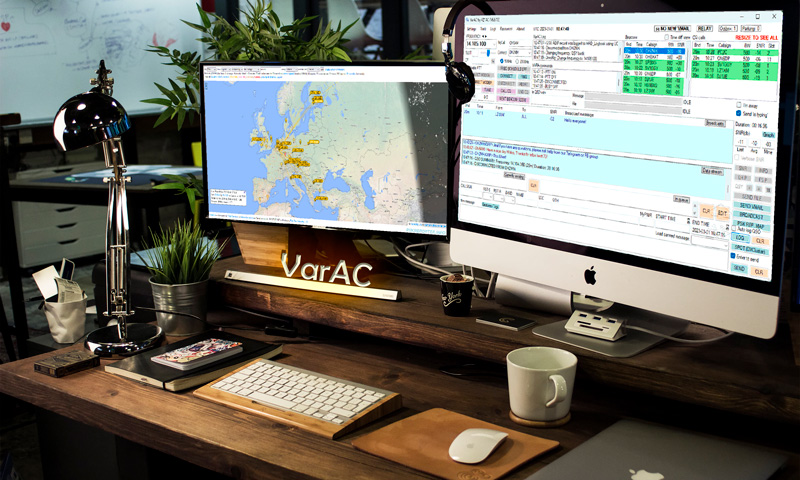
Avez-vous déjà scanné la bande HF et rencontré des transmissions étranges ?
Par exemple, sur 14,105 MHz, vous rencontrerez des « gazouillis » pas habituels. Je me suis penché et à ma grande surprise, j’ai découvert une communauté qui utilise une application appelée VarAC ou en d’autres termes « Vara Chat ».
VarAC utilise le modem logiciel Vara HF. Ce dernier était déjà utilisé par un autre logiciel de communication connu, Winlink. Celui fera peut-être l’objet d’un autre article.
Je vous propose de découvrir ces deux logiciels. Autant vous dire de suite que j’ai découvert avec VarAC un moyen de communication complet et très convivial.
Vara HF
Ce programme a été créé par José Alberto Nieto Ros, EA5HVK. Je vous donne le lien de téléchargement : EA5HVK | Weak signals Software (wordpress.com).
La version gratuite de VARA HF ne permet que des transferts jusqu’à ~180 Bps, alors que la version payante peut permettre des transferts jusqu’à une vitesse théorique maximale de ~8490 Bps. Mais attention, il est fort probable que vous décodiez plus de paquets à faible vitesse dans ce mode VARA qu’à haute vitesse… Le fait que vous entendiez un signal (faible ou non) ne change rien à la réception, car votre modem lui saura décoder tous les octets qu’il contient.
VARA est un mode ARQ. Ce qui signifie que ce que vous obtenez est précis à 100 % grâce à la correction CRC, c’est très similaire à Pactor et Packet.
Sur votre transceiver, vous devez ouvrir le filtre TX de 0 à 3 000 Hz.
Sur cette capture d’écran, nous avons la fenêtre principale de Vara HF (V4.7.4) qui est techniquement un « modem logiciel ».
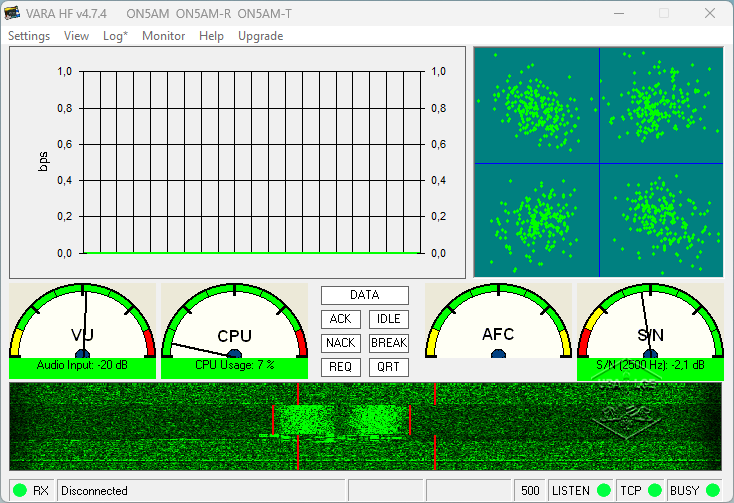
La fenêtre principale de Vara HF.
Vara HF est simple à configurer puisqu’il suffit de renseigner l’entrée et la sortie audio de sa carte son, en allant dans Setting/Souncard. La première capture montre mes réglages et la seconde certainement les vôtres.
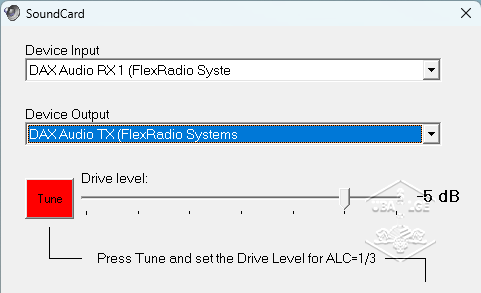
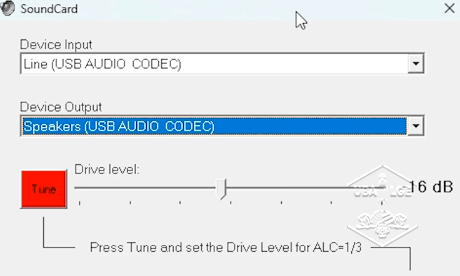
À l’onglet VARA Setup, il faut aussi que vous indiquiez votre indicatif. Si vous l’avez acheté, vous y mettrez aussi la clé d’enregistrement. Le programme coûte 63 € et débride quelques fonctions, mais vous pouvez l’utiliser tel quel.
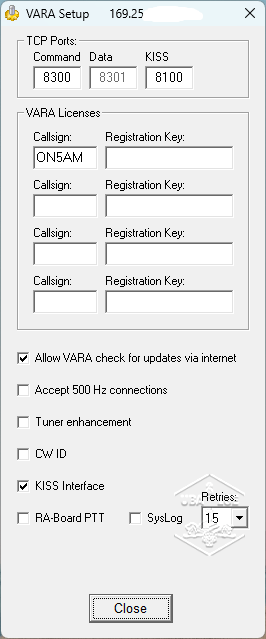
Il existe deux autres versions du modem Vara. Ce sont « Vara FM » pour une utilisation en VHF et UHF, et « Vara Sat » qui est conçu pour être utilisé avec QO-100.
Plus de renseignements peuvent être trouvés en téléchargeant ce guide VARA 4.7 quick guide
Le second logiciel dont nous allons nous occuper s'appelle VarAC.
VarAC
En ce qui concerne les configurations de VarAC, le logiciel est très intuitif et facile à utiliser. Tout d'abord, vous devrez configurer votre radio pour utiliser Vara HF en sélectionnant la bonne entrée et sortie audio pour la carte son, ainsi que la fréquence à utiliser.
Ensuite, vous pouvez configurer VarAC en allant dans l'onglet "Settings". Dans cet onglet, vous pouvez configurer votre indicatif, sélectionner la langue que vous souhaitez utiliser, configurer les messages d'accueil et de départ, et plus encore.
Le logiciel est également livré avec plusieurs modules, tels que le module de balises, le module PSK Reporter et le module Vmail. Ces modules vous permettent de diffuser des messages, de recevoir des informations sur les stations actives et de laisser des messages à d'autres utilisateurs.
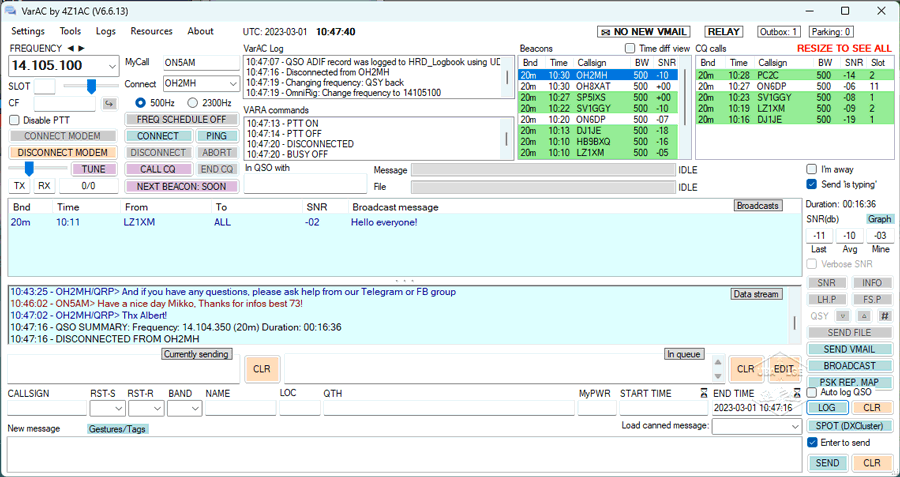
Capture de VarAC en mars 2023 (V6.6.13). Ce programme est souvent mis à jour.
Son téléchargement se fait à cette adresse https://www.varac-hamradio.com/ C’est un site extrêmement complet. Un manuel est disponible en anglais, en allemand, en néerlandais, en espagnol, en français et en japonais.
Ses concepteurs sont Irad Deutsch, 4Z1AC et gary Mitchelson NC3Z. Le programme a été écrit en C# et n’est valable que sur les plateformes Windows actuellement (*).
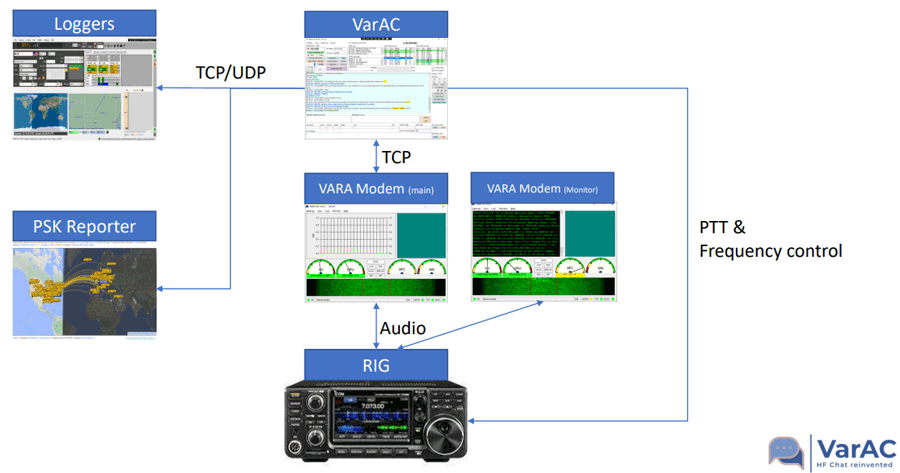
L’architecture VarAC © VarAC HF Chat reinvented
Ses quelques avantages :
- VarAC est la SEULE plateforme qui vous offre une solution de communication d’urgence complète et holistique en cas de crise. VarAC fera le gros du travail pour transmettre vos messages importants afin que vous puissiez vous concentrer sur la gestion de crise.
- Même avec une petite antenne placée dans un mauvais emplacement, le logiciel VarAC est conçu pour des opérations QRP avec des niveaux SNR difficiles.
- De plus, à -22 dB, VarAC est toujours capable de maintenir un lien et de décoder le trafic entrant, comme le font les modes FT8/FT4 par exemple.
- Vous pouvez organiser une discussion de groupe entre tous les opérateurs de communication d’urgence (Emcomm [en]). La technologie basée sur les slots VarAC (j’y reviendrai plus tard), permet à plusieurs liaisons d’avoir lieu simultanément tandis que VarAC pilote automatiquement votre VFO.
- Vous avez aussi la possibilité d’envoyer des messages (alias : Vmails) à un ou plusieurs OM's. Vous pouvez partager des images, des documents et des formulaires en un rien de temps, même avec des stations de secours sans surveillance.
- VarAC vous offre les taux de transfert de données HF/VHF/UHF très rapides. Quelques chiffres, en HF : 1500 Bps (500 Hz BW)/7050 Bps (2300 Hz BW), en UHF FM 13 000 Bps (Narrow BW)/25 000 Bps (BW large)
Configurations
Pour cela, vous allez dans Setting/ My Information. Comme vous en avez certainement l’habitude, vous remplissez les cases avec vos renseignements qui apparaîtront lors d’un contact.
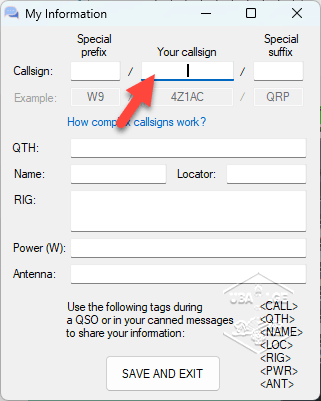
Examinons les paramètres sur VarAC. Allez pour cela dans Setting/RIG Control and VARA Configurations.
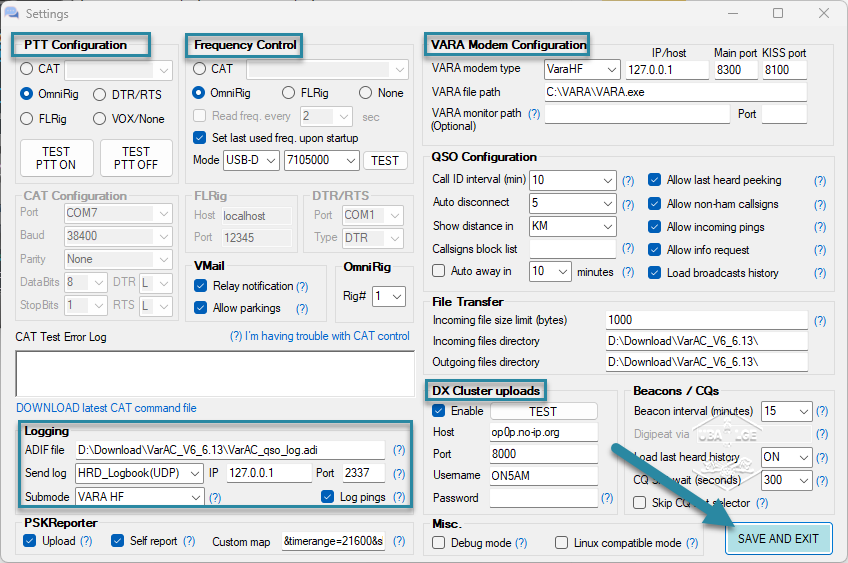
PTT configuration : Vous avez souvent deux possibilités d’activer le PTT du TX, soit en y installant les ports com de votre TX [CAT], soit en installant le logiciel OmniRing à téléchargé ici http://dxatlas.com/omnirig/
Frequency Control : Vous sélectionnez également le port Com ou Omniring. C’est cette partie qui contrôlera la fréquence du TX.
Vara Modem Configuration : Normalement, les cases sont déjà remplies par défaut.
Logging : ADIF file : Vous indique le chemin pour récupérer le log où seront inscrits tous vos contacts.
Send Log : Vous pouvez aussi programmer l’envoi des QSO’s dans votre logbook. Ils figureront dans le mode « Dynamic » — Submode « VARA HF ». Sur le site principal de VarAC, vous pouvez retrouver l’intégration de VarAC à votre application d’enregistrement de QSO (N1MM, HRD log, Swiss log, etc.) l’adresse est ici : /manuals/integrating-varac-with-your-qso-logging
DX Cluster uploads : lorsqu’un contact est réalisé en cochant « Enable » celui-ci apparaîtra sur le cluster si vous avez renseigné à quel cluster vous désirez être spoté.
Une fois que le contrôle de la plateforme fonctionne, cliquez sur le bouton « SAVE AND EXIT ».
Description des différents modules

Dans le haut de la fenêtre principale en envoyant « Send Beacons » vous vous signalez « on line ». En même temps cela vous permet aussi d’analyser la propagation. La balise est active toutes les 15 minutes. Le bouton au-dessus permet de lancer « CQ ». Dans la fenêtre « Beacons » à droite, vous pouvez voir toutes les stations balises qui sont sur l’Air.
Dans la deuxième colonne de droite « CQ calls », on trouve les stations qui lancent appel CQ.
VarAC log : Rapporte tous les signaux qui sont envoyés.
VarAC commands : communique la liste des commandes qui sont envoyées à VARA HF.
Lorsque vous cliquez sur le bouton « CALL CQ », une nouvelle fenêtre apparaît. Cela se fait en trois temps. Étant sur la fréquence de référence, ici 14,105 MHz, vous sélectionnez un « Slot », puis vous cliquez sur « SLOT SNIFFER » pour écouter s’il est libre, enfin sur « CALL CQ » pour lancer appel. VarAC après les CQ lancés reviendra à son point de départ.
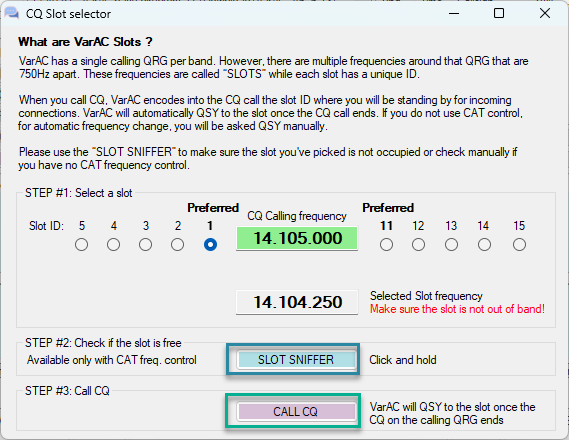
Il fournit une échelle avec une seule fréquence d’appel principale, par exemple ici sur 14,105 MHz en 20 m. Il y a 10 emplacements autour de lui, 5 en dessous et 5 au-dessus avec un pas de 750 Hz chacun.
Récapitulation pour lancer un CQ
- Choisissez un créneau ;
- S’assurer qu’il est libre en utilisant le « SLOT SNIFFER » ;
- Appelez CQ sur le CF (call frequency) ;
- VarAC va automatiquement QSY sur le slot sélectionné ;
- S’il n’y a pas de réponse ? Votre programme retournera à la fréquence d’appel.
Pour répondre à un appel CQ, double-cliquez sur la station entendue. Vous serez automatiquement dirigé sur le slot.
Les fréquences d’appel
Un tableau est toujours le bienvenu [wp-svg-icons icon="wink" wrap="i"]
Il vous est loisible d'ajouter vos fréquences personnelles en allant dans le fichier VarAC_frequencies.conf qui se trouve dans la racine du programme,
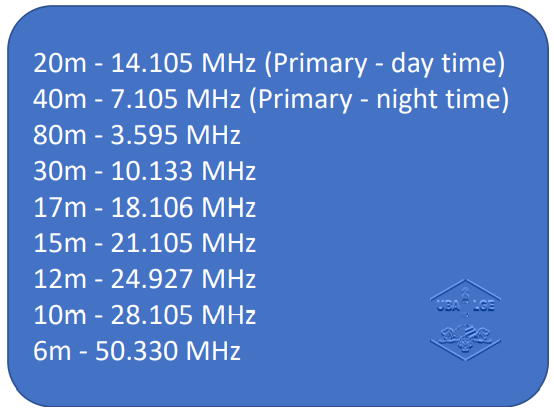
Les fenêtres de communications
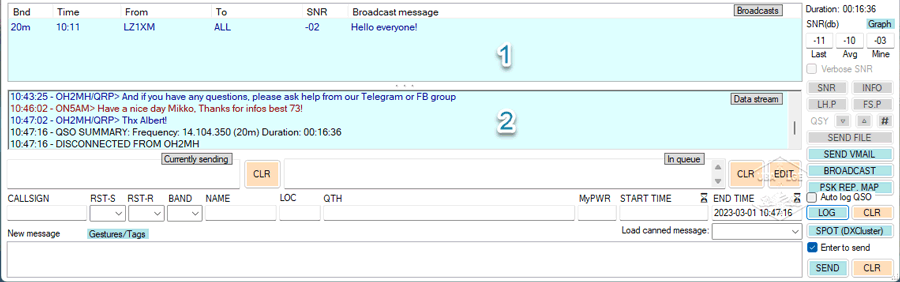
Fenêtre principale
VarAC vous permet d’envoyer n’importe quel message - également connu sous le nom de « Broadcast » [1]. Une diffusion est un message AX25 (similaire à APRS). Vous pouvez envoyer à une seule personne ou à tous. Contrairement à un QSO VarAC, il n’y a pas de mécanisme de livraison garantie dans les diffusions.
Dans la seconde fenêtre [2], le message entrant se déroulera au fur et à mesure de sa réception. L’identification de l’appelé est envoyée périodiquement pour se conformer aux réglementations locales. Une barre d’état affiche la progression de l’envoi/de la réception d’un message. Tout l’historique des discussions est stocké dans un fichier et peut être consulté dans l’écran « Callsign history ».
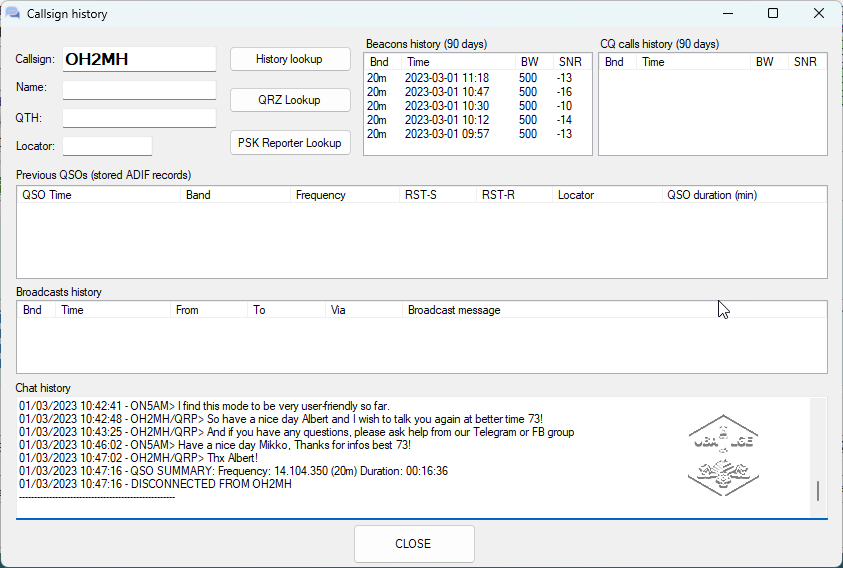
Lors des connexions, vous verrez des textes comme « <R-10> » ou « de... votre indicatif ». Comme dans FT8, VarAC échange des rapports SNR avec le correspondant afin que vous sachiez comment vous êtes entendu et également à des fins de journalisation.
PSK Reporter
Grâce à cet outil, vous pouvez en temps réel voir les stations présentes et l’état de la propagation sur les différentes bandes. Sur VarAC, il suffira de cliquer sur le bouton 'PSK REP MAP' dans le côté droit.
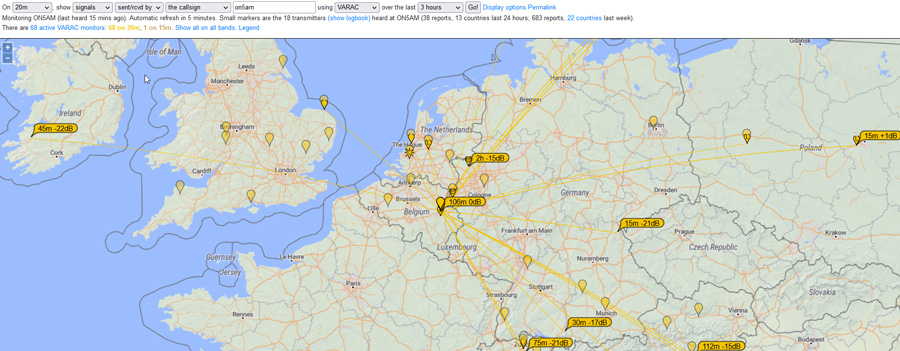
Capture d'un moment clé sur PSK Reporter.
Vmail
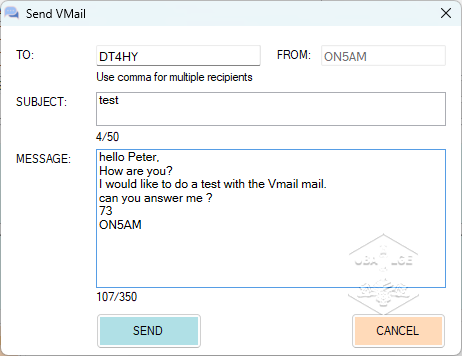
VarAC dispose d’un système de messagerie interne. En cliquant sur le bouton « Send Vmail », une fenêtre s’ouvrira et lorsque vous êtes connecté avec une station, vous savez lui envoyer un mail ou plutôt une sorte de SMS. Vous pouvez relayer un message à un tiers via une autre station.
Spot DX Clusters
Il est facile de spoter une station que l'on vient de contacter. (en plus, ça fera connaitre le nouveau mode VarAC [wp-svg-icons icon="thumbs-up" wrap="i"] ). Pour cela il faut renseigner l'adresse d'un cluster dans la configuration du programme (DX Cluters upload - voir plus haut pour la configuration).
Balises
Un tableau avec la signification des différents boutons que l'on trouve sur la droite de la fenêtre principale. Les balises <NAME> <QTH> <LOC> <RIG> sont envoyés dès que le contact est fait.
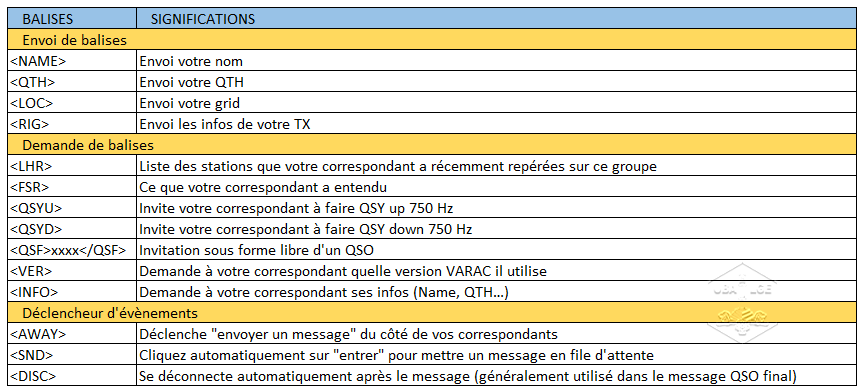
Communauté
La communauté VarAC est très active et utile. Il y a un canal Discord officiel où vous pouvez poser des questions, trouver des informations sur les mises à jour du logiciel et discuter avec d'autres utilisateurs. Il y a également une carte des utilisateurs VarAC, qui montre les stations VarAC actives dans le monde entier.
- https://www.facebook.com/groups/varahf 3,3 k de membres
- Forum | VarAC (varac-hamradio.com)
Astuce
(*) Si comme moi les programmes ne veulent pas s’ouvrir avec Windows 11. Voici la procédure : sélectionnez l'exe du programme, vous cliquez droit et dans le menu contextuel, vous cliquez sur « propriété » puis « Compatibilité ». Cliquez ensuite sur « lancer la résolution des problèmes de comptabilité », après sélectionnez l’option de dépannage. Enfin, “tester le programme”. À ce moment, les programmes s’ouvriront et s’installeront sur votre ordinateur.
Si vous êtes intéressé par l'utilisation de VarAC pour des opérations de communication d'urgence, il est recommandé de pratiquer l'utilisation du logiciel avant qu'une crise ne se produise. Cela vous permettra de vous familiariser avec le logiciel et de savoir comment l'utiliser efficacement en cas d'urgence.
En conclusion, VarAC est un excellent outil de communication pour les radioamateurs qui souhaitent communiquer avec d'autres radioamateurs dans le monde entier. Il est facile à utiliser, intuitif et offre une grande variété de fonctionnalités utiles. Si vous n'avez pas encore essayé VarAC, je vous recommande de le faire.
Bon trafic, on se retrouve sur VarAC
Vignette : montage d'une photo du site https://www.piqsels.com/fr
Licencié Harec depuis 1990, après une pause de quelques années, j'ai renouvelé mon intérêt pour la radio, je suis particulièrement actif en HF, appréciant le FT8, les contest et la chasse au Dx. Depuis 2021, je suis président de la section de Liège et administrateur du site Internet www.on5vl.org. Passionné d'informatique, je suis convaincu que le monde des radioamateurs doit évoluer avec les avancées technologiques, notamment avec l'émergence de l'IA dans nos shack.
